菜鸟到高手-第39部分
按键盘上方向键 ← 或 → 可快速上下翻页,按键盘上的 Enter 键可回到本书目录页,按键盘上方向键 ↑ 可回到本页顶部!
————未阅读完?加入书签已便下次继续阅读!
删除信使服务。txt
删除信使服务
问:我的电脑安装的是Windows 2000。最近在上网时老是会跳出一个窗口,标题栏上显示是信使服务,内容经常是些广告,用系统信息中的正在运行的任务查看是c:windowssystem32mmc。exe这个程序在运行,但是删除掉这个程序不到一分钟,它又出来了,也就是一直删不掉,不知道这个问题怎么解决?
答:这是Windows 2000里面自带的信使服务。打开“我的电脑”,点击“控制面板”,双击“管理工具”后点“服务”选项,找到Messenger,双击打开Messenger属性,把启动类型设置为手动,然后点击停止按钮,最后点击确定就可以关闭这个服务了。
删除虚拟光驱遗留盘符。txt
删除虚拟光驱创建的盘符
问:最近我安装了一个虚拟光驱软件,可当我卸载它以后,“我的电脑”里由它创建的光驱盘符图标却一直留在那里,怎么也去不掉,请问该怎么解决?
答:你卸载时可能出了问题,如果系统是Windows 2000或Windows XP,你可以在“控制面板→系统→性能维护→设备管理器”中,在“CD…ROM”下,卸载掉你的虚拟光驱(一般名为xxx SCSI CD…ROM DEVICE);如果系统是Windows 98,你可以在注册表中删除虚拟光盘图标,运行“regedit”找到HKEY_LOCAL_MACHINEEnumSCSI项,下面几个子键分别对应虚拟光盘和物理光驱,把对应虚拟光盘的子键(子键名含有SCSI字符)全部删除即可。
删除隐藏不活动的图标。txt
删除隐藏不活动的图标
我们在Windows XP中使用程序时,大部分程序在使用当中会有一个活动图标显示在任务栏“时间显示”的右侧(系统托盘区)。而在任务栏属性中的通知区域里,有一个叫“隐藏不活动的图标”选项,如果勾选了该项,那么系统就会自动记录曾经在系统托盘区显示过程序活动图标。点击该选项的“自定义”按钮,就会在“过去的项目”一栏中看到很多历史记录。
要删除这些内容也很简单,在“开始→运行”中键入regedit,打开注册表编辑器,展开“HKEY_CURRENT_US ERSoftwareMicrosoftWindowsCurr entVersionExplorerTrayNotify”分支,其中“IconStreams”和“PastIconStream”项中分别存储着“当前项目”和“过去的项目”,将“TrayNotify”项删除,按Ctrl+Alt+Del组合键调出“Windows任务管理器”,单击进程选项卡,选择explorer。exe,结束进程。之后在“Windows任务管理器”中选“文件”→“新建任务”,在“创建新任务”中输入explorer。exe即可。
设置窗口自动刷新。txt
设置窗口自动刷新
Windows的“资源管理器”或“我的电脑”是我们用来管理和修改电脑资源的两个主要工具。有时我们利用这两个工具对有关信息进行修改之后,系统不会自动将修改结果显示出来,必须按下F5键或点击菜单栏的“查看→刷新”,用手工刷新才能使修改生效,虽然步骤不多但还是显得有些麻烦。怎样才能使屏幕自动刷新呢?只要采用下面的方法对注册表简单修改一下就行:
点击“开始→运行”,在对话框中输入“regedit”启动注册表编辑器,展开HKEY_LOCAL_MACHINESystemCurrentcontrolsetControlUpdate分支。
如果我们的操作系统是Windows 2000/XP,我们就能在该分支下看到一个名为“UpdateMode”的DWORD值,它就是用于设置是否自动刷新窗口显示的,系统默认值为1,表示手工刷新,该值若为0则表示自动刷新。我们只要用鼠标右键单击“UpdateMode”,在出现的快捷菜单中选“修改”并将其值修改为“0”即可;如果我们的操作系统是Windows 98/Me,则在展开的注册表分支下看到的“UpdateMode”是一个二进制值,系统默认值为01表示手工刷新,该值若为00则表示自动刷新,我们只要将其值修改为“00”即可。修改方法为,右键单击“UpdateMode”,在出现的快捷菜单中选“修改”后会出现“编辑二进制值”对话框,只要将该对话框中“数值数据”栏的“0000 01”的数值改为“0000 00”即可。
这样我们就完成了对窗口自动刷新功能的控制,此后,我们利用“资源管理器”或“我的电脑”对系统相关信息进行的修改就能自动刷新显示。
设置开始菜单中的用户名。txt
设置开始菜单中的用户名
一、恢复“开始”菜单中的“用户名”
因为修改了注册表或者通过组策略进行了相关的设置,可以将Windows XP“开始”菜单中的“用户名”删除。如果遇到这种情况,我们可以通过下面的方法来恢复:
在“开始→运行”中键入“Regedit”打开“注册表编辑器”,展开分支“HKEY_CURRENT_USERSoftwareMicrosoftWindowsCurrentVersionPoliciesExplorer”,接着在右侧的窗口中将“NoUserNameInStartMenu”值(DWORD值)设为“0”或者删除它。注销或重新启动计算机后,在“开始”菜单中就可以看到“用户名”了。
二、恢复“开始”菜单中的“我的图片”
在Windows XP“开始”菜单的用户名旁边,一般会显示“我的图片”,但是在应用了某些设置后,该图片就会消失,我们可以通过下面的方法来恢复:
单击“开始→控制面板”,双击“用户账户”,在出现的“用户账户”窗口中单击“更改用户登录或注销的方式”,接着选中“使用欢迎屏幕”复选框,最后单击“应用选项”按钮。在注销或重新启动计算机后,在“开始”菜单中就可以看到“我的图片”了。
三、隐藏欢迎屏幕中的“用户名”
为了防止别人通过欢迎屏幕中的用户名非法登录Windows XP,我们可以这样隐藏用户名:
打开“注册表编辑器”,展开分支“HKEY_LOCAL_MACHINESoftwareMicrosoftWindows NTCurrentVersionWinlogonSpecialAccountsUserList”,接着在右侧的窗口中找到要隐藏的用户名(如果没有,就新建一个),并将它的值(DWORD值)设为“0”(设为“1”就表示显示用户名)。注销或重新启动计算机后,欢迎屏幕中就会隐藏该“用户名”了。
设置任务管理器。txt
设置任务管理器
1。总体个性化设置
①显示方式
选择“选项→前端显示”,可以让窗口总是在最前端显示;选择“选项→最小化时隐藏”,则任务管理器最小化时将显示在系统托盘内。
②显示速度
选择“查看→更新速度”,可以对信息刷新速度进行设置,其中“高”表示一秒刷新两次;“标准”表示两秒刷新一次;“低”表示四秒刷新一次;“暂停”表示不自动刷新。
2。选项卡的个性化设置
①“应用程序”选项卡
在此选项卡中可以根据个人喜好设置视图查看方式,如“大图标”。
②“进程”选项卡
在此选项卡中点击“查看→选择列”可以对要显示的列进行设置。单击列标题可以对显示的进程进行排序。右击任一个进程(“System Idle Process”除外),选择“设置优先级”就可以设置进程的优先级。
③“性能”选项卡
在该选项卡中点击“查看→显示内核时间”可以显示内核的运行情况(红线标示);双击该选项卡就会进入详细视图,再次双击即可回复(该方法同样适于其他选项卡)。
④“联网”选项卡
只有当系统安装有网卡时,才会显示“网络”选项卡。通过“选项→显示累积数据”可以显示所有通过网络适配器传递的数据;通过“查看→网卡历史记录”可以查看发送、接收以及总共的字节数。通过“查看→选择列”可以设置显示选项。
⑤“用户”选项卡
只有在计算机启用了“快速用户切换”功能(通过“控制面板→用户账户→更改用户登录或注销的方式”中勾选“使用快速用户切换”),并且作为工作组成员或独立的计算机时,才会出现“用户”选项卡,而对于作为网络域成员的计算机,“用户”选项卡不可用。我们可以通过“查看→选择列”设置要显示的信息。选中某个用户,通过“发送消息”可以给此用户发消息。
设置虚拟内存。txt
设置虚拟内存
虚拟内存的概念是相对于物理内存而言的,当系统的物理内存空间入不敷出时,操作系统便会在硬盘上开辟一块磁盘空间当做内存使用,这部分硬盘空间就叫虚拟内存。Windows 98中采用Win386。swp文件的形式,而Windows 2000/XP则采用页面文件pagefile。sys的形式来管理虚拟内存。
一、大小情况
1。一般情况
一般情况下,建议让Windows来自动分配管理虚拟内存,它能根据实际内存的使用情况,动态调整虚拟内存的大小。
2。关于最小值
Windows建议页面文件的最小值应该为当前系统物理内存容量再加上12MB,而对于物理内存容量小于256MB的用户,则建议将页面文件的最小值设得更大些:
①使用128MB或者更少内存的用户,建议将当前物理内存容量的1。75倍设置为页面文件的最小值。
②内存大小在128MB到256MB之间的用户,建议将当前物理内存容量的1。5倍设置为页面文件的最小值。
3。关于最大值
一般来说,页面文件的最大值设置得越大越好,建议设置为最小值的2到3倍。
4。极端情况
假如硬盘空间比较紧张,在设置页面文件时,只需保证它不小于物理内存的3/4即可。
如果物理内存很大(大于512MB),则可以将虚拟内存禁用。(上海 任亚维)
5。根据不同的任务环境设置
①以3D游戏为主的环境
3D游戏对CPU、显卡和内存要求都很高,如果物理内存小于256MB,建议把虚拟内存预设得大一点,这对提高游戏的稳定性和流畅性很有帮助。
②以播放视频为主的环境
视频应用对硬盘空间的“胃口”很大,不过千万不要像在3D游戏环境中一样把虚拟内存设得很大,尤其是Windows XP的用户。因为Windows XP不会自动把不需要的空间释放掉,也就是说那个Pagefiles。sys文件会越来越大。如果你把虚拟内存和Windows XP放在同一分区,播放RM、ASF等视频流文件以后,系统经常会提示你虚拟内存设得太小或是磁盘空间不足。查看此时的页面文件,已经足有1GB大小了。所以建议经常欣赏视频文件的Windows XP用户,把初始数值设小一点,或者将虚拟内存转移到系统盘以外的分区。
二、设置方法
下面以在Windows XP下转移虚拟内存所在盘符为例介绍虚拟内存的设置方法:进入“打开→控制面板→系统”,选择“高级”选项卡,点击“性能”栏中的“设置”按钮,选择“高级”选项卡,点击“虚拟内存”栏内的“更改”按钮,即可进入“虚拟内存”窗口;在驱动器列表中选中系统盘符,然后勾选“无分页文件”选项,再单击“设置”按钮;接着点击其他分区,选择“自定义大小”选项,在“初始大小”和“最大值”中设定数值,然后单击“设置”按钮,最后点击“确定”按钮退出即可。
什么时信使服务。txt
什么时信使服务
在W